
- •Основные сведения о Word
- •Работа с текстом
- •Выделение фрагмента текста
- •Буфер обмена
- •Справочная система
- •Проверка правописания (орфография, грамматика и тезаурус)
- •Параметры автоматической замены
- •Создание и форматирование документа
- •Создание нового документа
- •Колонтитулы
- •Применение стилей
- •Табуляция
- •Колонки
- •Графическое оформление текста
- •Поиск и замена
- •Контекстная замена
- •Вставка графических объектов
- •Вставка оглавления
- •Графический редактор
Графический редактор
Графический редактор работает с объектами:
-
Графические объекты – линии, эллипсы, прямоугольники и др. фигуры.
-
Автофигуры– фигурные стрелки, символы блок-схемы, звёздочки и флаги, выноски и так далее.
-
Линии – прямая, кривая, и другие.
Панель инструментов вызывается кнопкой Фигуры, расположенной в группе Иллюстрации на вкладке Вставка.
Задание 16. Ввести заголовок Памятные монеты БАНКА РОССИИ. С помощью автофигур создать схему с надписями.
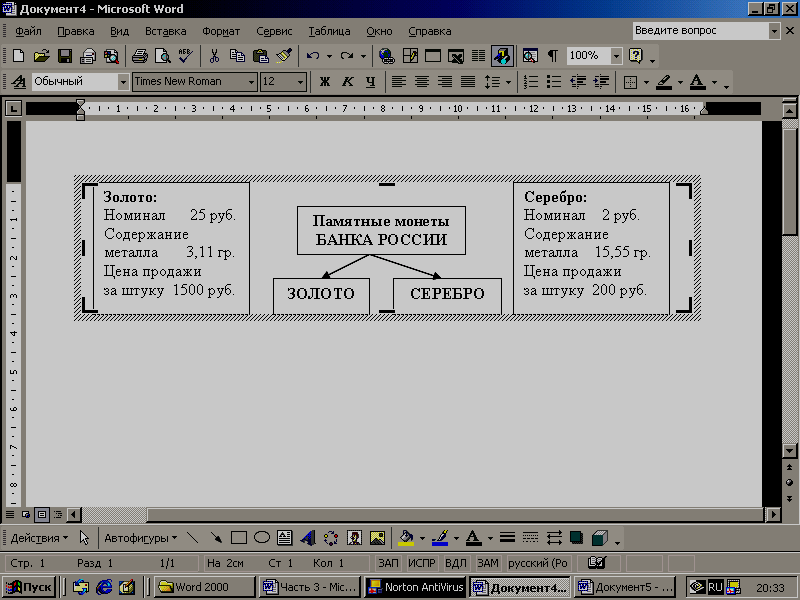
Последовательность выполнения:
-
Открыть новое окно документа для чего нажать кнопку Office и выбрать команду Создать|Новый документ (или нажать кнопку Создать на панели быстрого доступа).
-
Ввести заголовок Памятные монеты БАНКА РОССИИ, нажать Enter.
-
Открыть вкладку Вставка, нажать кнопку Фигуры. В открывшемся окне выбрать команду Новое полотно (наличие полотна упрощает распределение графических объектов и рисунков, а также их совместное перемещение). Появится панель Средства рисования – Формат.
-
Щёлкнуть по кнопке Прямоугольник в группе Вставить фигуры. Разместить прямоугольник в середине.
-
Щёлкнуть по выделенному прямоугольнику правой кнопкой мыши, в контекстном меню выбрать Добавить текст (внутри прямоугольника появится курсор) и ввести текст: Памятные монеты БАНКА РОССИИ (для переноса текста на следующую строку внутри фигуры используйте клавиши Shift+Enter).
-
Отредактировать текст. Для этого выделить текст внутри прямоугольника и задать следующие параметры форматирования: шрифт - Times New Roman, начертание – полужирный, размер - 12, выравнивание - По центру.
-
Аналогично создать остальные элементы схемы, текст слева и справа тоже поместить в прямоугольники. Границы полотна при необходимости можно расширять.
-
Провести стрелки.
-
Выделить центральный прямоугольник и с помощью команд из группы Стили надписей на вкладке Формат (команды выбрать по желанию) изменить его изображение.
-
Удерживая клавишу Ctrl выделить все фигуры. На вкладке Средства рисования – Формат, в группе Упорядочить нажать кнопку Группировать
 .
В
открывшемся окне выбрать команду
Группировать.
.
В
открывшемся окне выбрать команду
Группировать. -
Сохранить созданную схему как файл с именем Монеты.docx.
